ONT网管开局指引
P210开局步骤

1.笔记本用网线连到要配置的SCU板的网口上
2.打开DL-P210程序下载软件(老鹰图标)
3.
3.点击“探测设备”此时会出现设备的“网号””“站号”“ip地址”如网号1 站号1 ip地址192.168.10.204。
将笔记本的ip地址写为通一网段如“192.168.10.205”
4.打开网管软件密码12345
5.点击左上角的“文件”点击“新建”(可以把区域拉大点)
6.在新建的界面中“右键”-“新建站点”
7.输入站点名称,网号,站号,选择以太网方式,输入IP地址如192.168.10.204(此为
探测的地址)
8.点到设备上右键-“配置管理”-“站点配置”
9.在“本地服务”打钩,填入设备规划的新地址网号站号
10.选择“安装配置”
10.输入实际设备的单板
11.选择“公共模块管理”-“时钟模块”
12.设置时钟
14.在E1设置中将要开的2M前打钩
16.配置话路时隙
17完成。
中兴IPRAN开局步骤
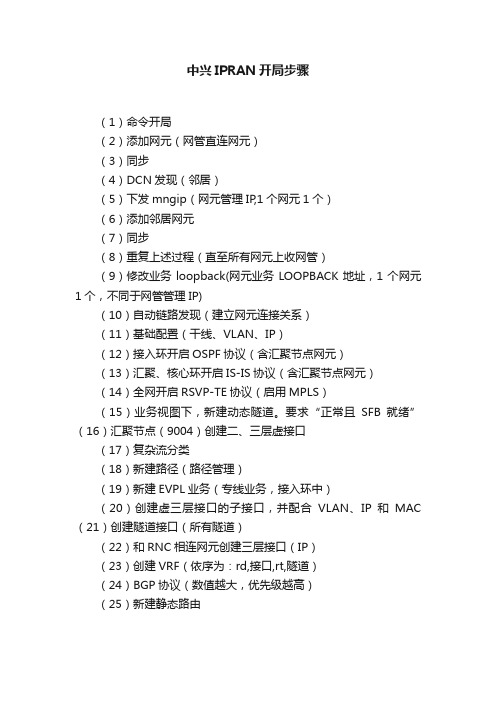
中兴IPRAN开局步骤
(1)命令开局
(2)添加网元(网管直连网元)
(3)同步
(4)DCN发现(邻居)
(5)下发mngip(网元管理IP,1个网元1个)
(6)添加邻居网元
(7)同步
(8)重复上述过程(直至所有网元上收网管)
(9)修改业务loopback(网元业务LOOPBACK地址,1个网元1个,不同于网管管理IP)
(10)自动链路发现(建立网元连接关系)
(11)基础配置(干线、VLAN、IP)
(12)接入环开启OSPF协议(含汇聚节点网元)
(13)汇聚、核心环开启IS-IS协议(含汇聚节点网元)
(14)全网开启RSVP-TE协议(启用MPLS)
(15)业务视图下,新建动态隧道。
要求“正常且SFB就绪”(16)汇聚节点(9004)创建二、三层虚接口
(17)复杂流分类
(18)新建路径(路径管理)
(19)新建EVPL业务(专线业务,接入环中)
(20)创建虚三层接口的子接口,并配合VLAN、IP和MAC (21)创建隧道接口(所有隧道)
(22)和RNC相连网元创建三层接口(IP)
(23)创建VRF(依序为:rd,接口,rt,隧道)
(24)BGP协议(数值越大,优先级越高)
(25)新建静态路由。
Strix ManagerOne网络管理系统介绍

网络管理系统Manager/One网络管理系统的功能Strix Access/One提供的自有网管平台Manager/One提供了健壮的网络监控能力和微量管理能力,令网络部署和成百上千的Mesh节点的安全、无缝的802.11覆盖的控制变得轻而易举。
Manager/One强大的批量配置功能,可以将网络整体配置同时更新到多个子网中的所有模块中去,仅需要几个操作即可完成,大大地降低了大规模网络的管理负荷。
Manager/One网络管理系统可以同时管理Strix室内Mesh设备IWS和室外Mesh设备OWS,可以针对整个无线网络、任意一个无线子网或者无线设备进行管理、配置和监测等信息。
具体的管理系统功能包括:✧Manager/One网管主界面通过访问网络服务器的IP地址即可得到,可分别作设备细节和逻辑拓扑显示,如下图所示:✧设备状态显示和逻辑拓扑结构显示✧整网、子网级别的统一管理、批量配置✧设备、板卡模块级别的参数配置✧支持远程管理和SNMP✧新加入网络无线设备的认证和授权✧新加入网络无线设备的自动配置✧整网信息统一监控,自动告警✧全局和增量软件升级为了满足城域级别的网络部署,Manager/One支持全局部署和统一升级系统软件,通过一次操作达到整网升级的目的。
Manager/One也提供了升级过程的健康/审计和监控,系统可以实时的监控设备的升级成功情况。
下面的示例是View Action Status监控工具对于6秒内的实际升级状态的监控:Manager/One监控状态和监控提供察看和管理整个网络的工具,从不同的界面监控整个网络,包括Strix 节点的地理图形界面,更便于定位问题。
如下图所示:Strix IWS和OWS 设备多种工作状态下图所示:Strix Manager/One Access Point(接入点)监控、Backhaul(回程)监控和Rogue (非法设备)监控:Manager/One网络管理系统的硬件配置Strix Manager/One网络管理系统是依托于硬件配置的网络管理系统,采用专用的网络管理硬件—网络服务器(Network Server)。
Quidway防火墙 Eudemon1000E 开局指导书V1[1].0-20091025-B1
![Quidway防火墙 Eudemon1000E 开局指导书V1[1].0-20091025-B1](https://img.taocdn.com/s3/m/63e6e80abb68a98271fefa1e.png)
资料编码产品名称Quidway自研以太网交换机使用对象华为工程师、合作工程师产品版本编写部门软件服务部-解决方案部资料版本V100R002Quidway防火墙 Eudemon1000E 开局指导书拟制:孙崧铭日期:2009-09-20审核:日期:审核:日期:批准:日期:华为技术有限公司版权所有侵权必究修订记录日期修订版本描述作者2009-10-25 V1.0 完成孙崧铭目录第1章Quidway Eudemon 1000E产品概述 (1)1.1 系统介绍 (1)1.2 组网介绍 (2)1.3 系统结构介绍 (2)第2章Quidway Eudemon 1000E的特点 (3)2.1 产品系列 (3)2.2 产品优点 (4)2.3 安全域概念介绍 (5)2.3.1 防火墙的域 (5)2.3.2 域间概念 (6)2.3.3 本地域 (6)2.4 防火墙工作模式 (7)2.4.1 防火墙工作模式概述 (7)2.4.2 路由模式 (7)2.4.3 透明模式 (8)2.4.4 混合模式 (9)2.5 访问控制策略和报文过滤 (9)2.5.1 访问控制策略的异同 (9)2.5.2 ACL加速查找 (9)2.5.3 报文过滤规则的应用 (10)2.5.4 防火墙缺省动作 (11)2.6 双机热备 (11)2.6.1 VRRP的应用 (12)2.6.2 传统VRRP在E1000E备份实现的不足 (13)2.6.3 VGMP备份组 (15)2.6.4 HRP备份 (15)2.6.5 VRRP、VGMP和HRP之间的协议层次关系 (15)2.7 NAT介绍 (16)2.7.1 NAT的应用 (16)2.7.2 NAT与VRRP绑定 (17)第3章Quidway Eudemon 1000E数据准备 (18)3.1 初始连接配置 (18)3.1.1 通过Console接口搭建 (18)3.1.2 通过Telnet方式搭建 (21)3.1.3 通过WEB方式接入设备 (23)3.2 设备启动 (24)3.2.1 设备上电 (24)3.2.2 设备启动过程 (25)3.3 版本配套 (28)3.3.1 查看当前的软件版本 (28)3.4 软件版本升级 (28)3.5 配置规划 (30)3.5.1 网络拓扑图 (30)3.5.2 系统名 (31)3.5.3 当地时区 (31)3.5.4 远程维护登录帐号/口令和Super密码 (31)3.5.5 区域、接口和IP地址规划 (32)3.5.6 路由规划 (32)3.5.7 访问策略规划 (32)3.5.8 双机热备规划 (33)3.5.9 链路可达性规划 (33)3.5.10会话快速备份规划 (34)3.5.11 NAT规划 (34)3.5.12 NAT与VRRP绑定 (34)第4章Quidway Eudemon 1000E 配置 (35)4.1 时间日期和时区配置 (35)4.2 系统名配置 (35)4.3 远程维护登录帐号/口令和Super密码配置 (36)4.3.1 远程维护登录帐号/口令配置 (36)4.3.2 Super密码配置 (36)4.4 区域、接口和IP地址配置 (37)4.4.1 数据配置步骤 (37)4.4.2 测试验证 (38)4.5 路由配置 (38)4.5.1 缺省路由配置 (38)4.5.2 静态路由配置 (38)4.5.3 动态路由OSPF配置 (39)4.5.4 测试验证 (39)4.6 访问策略控制配置 (39)4.6.1 需求说明 (39)4.6.2 数据配置 (40)4.6.3 测试验证 (41)4.7 双机热备配置 (41)4.7.1 VRRP/VGMP配置 (41)4.7.2 HRP配置 (41)4.7.3 测试验证 (42)4.8 链路可达性配置 (42)4.8.1 配置方法 (42)4.8.2 测试验证 (42)4.9 会话快速备份配置 (43)4.10 NAT配置 (43)4.10.1 配置地址池与VRRP绑定 (43)4.10.2 配置内部服务器与VRRP绑定 (44)4.10.3 验证测试 (44)第5章Quidway Eudemon 1000E基本维护 (44)5.1 查看软件版本信息 (44)5.2 系统配置文件维护 (44)5.3 查看单板、电源、风扇运行状况 (45)5.4 查看CPU占用率 (45)5.5 查看内存占用率 (45)5.6 查看接口流量 (45)5.7 查看接口、链路状态 (46)5.8 查看日志缓冲区信息 (46)5.9 查看路由表信息 (46)5.10 查看ARP映射表 (46)5.11 查看会话表信息 (46)5.12 收集系统诊断信息 (46)关键词:Quidway,防火墙,Eudemon1000E,开局指导书摘要:本文结合业务与软件产品线工程师开局需要对华为Quidway局域网交换机数据准备给出指导,并对其常见配置进行描述。
传输设备专业L1级传输网管基本操作和配置课件

日志查询
传输网管系统记录了大量的操作日志和设备日志,运维人 员可以通过日志查询功能,追溯历史操作和设备状态变化 ,进行故障排查和分析。
ቤተ መጻሕፍቲ ባይዱ
03
传输网管配置基础
设备配置原则与最佳实践
原则1 原则2 原则3 最佳实践
安全性为首要考虑。在配置传输设备时,第一要保证网络的安 全性,防止未经授权的访问和潜伏的风险。
学员需实际操作设备的登录,并熟悉 网管的主界面及各个子界面。
基本配置修改
在模拟环境中进行设备的基本配置修 改,如端口速率、VLAN设置等。
保存与提交配置
学员需对修改的配置进行保存并提交 ,熟悉相关操作流程。
模拟故障排除
通过模拟环境,学员尝试辨认和解决 一些基本的设备故障和网络问题。
学习反馈与课程评估建议
• 维护周期:学员应了解传输设备的常规维护周期, 如日维护、周维护、月维护等。
• 维护项目:学员应熟悉传输设备的日常维护项目, 包括清洁、紧固、润滑、更换耗材等。
• 保养技能:学员应掌握传输设备的保养技能,如如 何延长设备寿命、提高设备稳定性等。
• 以上内容仅为初步扩大,实际课件中每个部分都应 包含更详细的理论解释、实操演示和案例分析,以 确保学员能全面、深入地掌握传输设备专业L1级传 输网管的基本操作和配置,以及故障排查与基础维 护能力。
课程目标和预期学习成果
课程目标
让学员掌握传输设备专业L1级的基本操作和配置技能,了解传输网管系统的基 本原理和功能。
预期学习成果
学员能够独立完成传输设备的日常维护和配置操作,处理常见的故障和问题, 提高设备的运行稳定性和效率。
02
传输网管基本操作
传输网管的登录和退
MA5620网管开局指导书321

MA5620网管开局指导书1、组网图图1、MA5600T和HG850组网图2.配置指导2.1宽带业务配置指导2.1.1 数据规划2.1.2配置流程图2.1.3 配置步骤步骤1、双击打开OLT。
步骤2、选择GPON UNI端口后,点击查找步骤3、选择ONU安装端口,点击自动发现ONU,右击序列号,点击确认步骤4、点击确认后,出现下列界面,带*号为必选项,ONU类型选择ONT,ONU id 选择自动分配,ONU类型选择MDU,线路模板选择MA5620-20M,MA5620-10M等,MA5620不用选择业务模板,认证方式选SN,然后点击网管管理通道参数步骤5、出现以下界面,选中OLT代理配置网管通道参数,然后选择SNMP模板名称:选择N2000 这个模板,因为线路模板已经同一建好,所以管理vlan 填写99 ,IP地址:根据OLT数据规划顺序排列,掩码以及网关按每个OLT特有填写。
之后点击确定步骤6、选中该ONU,点击下边的serport信息,右击后选择增加步骤7、选择增加后,出现如下界面,接口选择点开,选择增加的ONU下的gemport,同上带*号为必选项,其中gemport 1为网管业务,gemport 2为语音业务,gemport 3,gemport 4,gemport 5,为宽带业务(每个gemport只能和8个VLAN绑定,因此需要3个gemport 和ONU的24个内层VLAN绑定),建立一条网管业务流,一条语音业务流(如果没有语音业务,可以不用建立语音业务流),和24条宽带业务流,步骤8、选中上下行一致,点击上行流量名称,出现如下界面,选择限制流量模板。
步骤9、业务类型选择多业务VLAN模式步骤10、选择后出现用户VLAN,这个代表的是内层VLAN,网管业务流的内层VLAN为99,外层为本OLT的管理VLAN,语音的内外层VLAN都为300,宽带在此处填写的内层VLAN 所有设备的都为100-123(这里的100-123不是实际的内层VLAN,此处的100-123为转发VLAN,实际的内层VLAN,后边有介绍)宽带业务的的外层VLAN为交换分配的外层vlan,完成后点击确定。
NetNummenN31-V4中兴统一网管系统安装说明(win+sql)
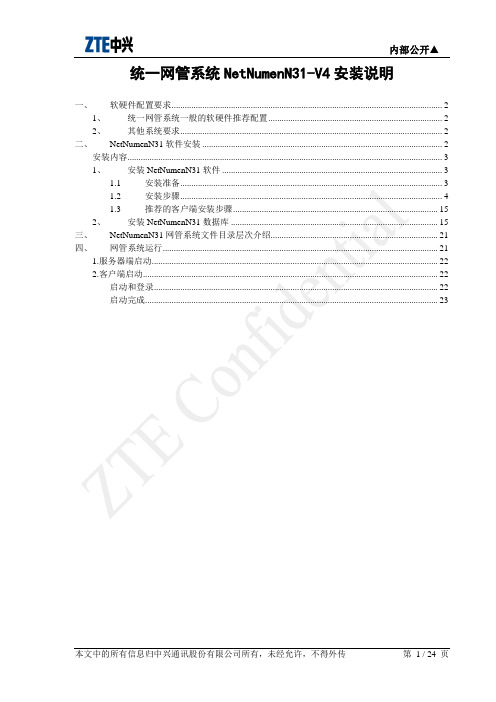
统一网管系统NetNumenN31-V4安装说明一、软硬件配置要求 (2)1、统一网管系统一般的软硬件推荐配置 (2)2、其他系统要求 (2)二、NetNumenN31软件安装 (2)安装内容 (3)1、安装NetNumenN31软件 (3)1.1 安装准备 (3)1.2 安装步骤 (4)1.3 推荐的客户端安装步骤 (15)2、安装NetNumenN31数据库 (15)三、NetNumenN31网管系统文件目录层次介绍 (21)四、网管系统运行 (21)1.服务器端启动 (22)2.客户端启动 (22)启动和登录 (22)启动完成 (23)一、软硬件配置要求1、统一网管系统一般的软硬件推荐配置网管系统安装盘文件系统:NTFS。
二、NetNumenN31软件安装摘要本章将介绍NetNumenN31软件的安装过程。
安装内容安装NetNumenN31软件;安装NetNumenN31数据库;1、安装NetNumenN31软件1.1安装准备在安装此软件前,要求系统已经安装:对网管服务器要求:A) 操作系统Windows 2000/2003如果安装Windows 2000,要求如下:Windows 2000 Server 中文版或Windows 2000 Advanced Server 中文版,打w2ksp4补丁,并已经通过Windows Update从微软的网站更新了最新的关键补丁;如果安装Windows 2003,要求如下:Windows 2003 Server 中文版,打w2k3sp1补丁,并已经通过Windows Update 从微软的网站更新了最新的关键补丁;B) 数据库SQL Server 2000 / SQL Server 2005如果安装SQL Server 2000,要求如下:MS SQL Server 2000 Standard Edition 中文版,打sql2ksp3或者sp4补丁。
F821开局指导书
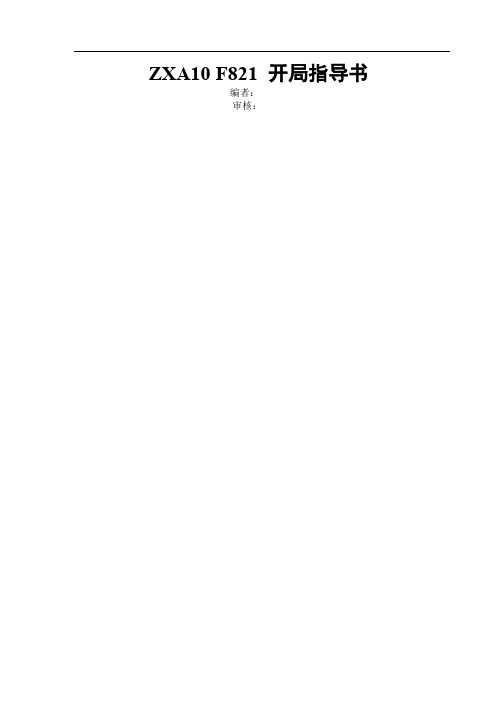
ZXA10 F821 开局指导书编者:审核:目录ZXDSL F821 开局指导 ................................................................................................................................1.1硬件介绍 .............................................................................................................................................1.2下载版本 .............................................................................................................................................1.3获得基本数据 .....................................................................................................................................1.4配置宽带业务 .....................................................................................................................................1.4.1 先在OLT上认证注册所有的F821 (8)1.4.2 在OLT上进入ONU接口,使能ONU的认证状态..........................................................1.4.3 配置ONU的上行保证带宽和最大带宽,配置ONU的下行带宽.....................................1.4.4 配置VLAN .......................................................................................................................1.4.5 显示已注册onu更详细信息.............................................................................................1.4.6 ONU远程配置,可以远程配置F821的网管IP及路由....................................................1.4.7 telnet到F821,完成所有宽窄带数据的配置....................................................................1.5配置VOIP通道并PING通SS..........................................................................................................1.6配置窄带数据 .....................................................................................................................................1.6.1 检查和配置MG................................................................................................................1.6.2 配置MGC ........................................................................................................................1.6.3 检查和配置路由................................................................................................................1.6.4 修改窄带用户电路TERMINATION ID .............................................................................1.6.5 修改VOIP资源TERMINATION ID..................................................................................1.6.6 查看H248状态................................................................................................................1.7配置域名注册步骤..............................................................................................................................1.8语音数据配置实例(华为的SS) ....................................................................................................1.9其他有用配置 .....................................................................................................................................1.8.1自交换配置....................................................................................... 错误!未定义书签。
中兴AG开局指导
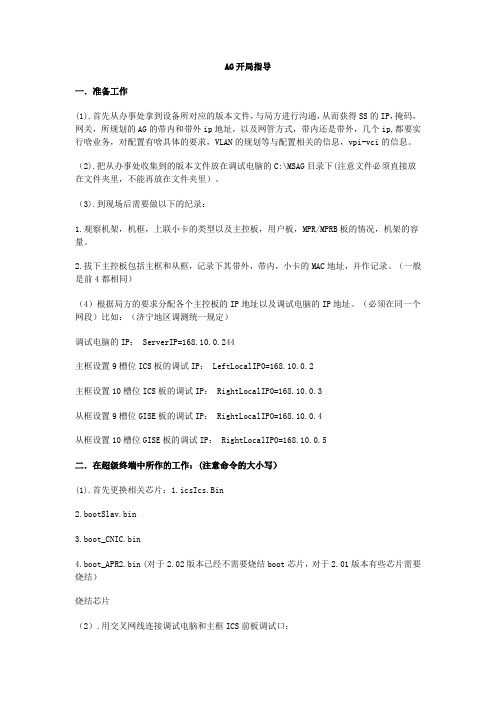
AG开局指导一.准备工作(1).首先从办事处拿到设备所对应的版本文件,与局方进行沟通,从而获得SS的IP,掩码,网关,所规划的AG的带内和带外ip地址,以及网管方式,带内还是带外,几个ip,都要实行啥业务,对配置有啥具体的要求,VLAN的规划等与配置相关的信息,vpi-vci的信息。
(2).把从办事处收集到的版本文件放在调试电脑的C:\MSAG目录下(注意文件必须直接放在文件夹里,不能再放在文件夹里)。
(3).到现场后需要做以下的纪录:1.观察机架,机框,上联小卡的类型以及主控板,用户板,MPR/MPRB板的情况,机架的容量。
2.拔下主控板包括主框和从框,记录下其带外,带内,小卡的MAC地址,并作记录。
(一般是前4都相同)(4)根据局方的要求分配各个主控板的IP地址以及调试电脑的IP地址。
(必须在同一个网段)比如:(济宁地区调测统一规定)调试电脑的IP: ServerIP=168.10.0.244主框设置9槽位ICS板的调试IP: LeftLocalIP0=168.10.0.2主框设置10槽位ICS板的调试IP: RightLocalIP0=168.10.0.3从框设置9槽位GISE板的调试IP: RightLocalIP0=168.10.0.4从框设置10槽位GISE板的调试IP: RightLocalIP0=168.10.0.5二.在超级终端中所作的工作:(注意命令的大小写)(1).首先更换相关芯片:1.icsIcs.Bin2.bootSlav.bin3.boot_CNIC.bin4.boot_APR2.bin (对于2.02版本已经不需要烧结boot芯片,对于2.01版本有些芯片需要烧结)烧结芯片(2).用交叉网线连接调试电脑和主框ICS前板调试口;用串口线连接主框背板调试串口(232A)和维护台串口。
(正面看是右边的那个串口,左边的那个是环境监控的)在调试电脑中启动FTPServer,加入用户su3(口令su3),对应目录为C:\MSAG(注意打开Loggine,可以观察传文件的状态)(3).启动ICS板,在串口输出中按“s”键,进入BOOT命令行状态,可以使用D(大D)查看ICS板中各磁盘中的文件。
T2000操作之1-单站配置篇V0.99

目 录171.4.3 配置单站业务 (15)1.4.2 创建保护子网 (13)1.4.1 创建出子网光口 (13)1.4 单站业务配置 (10)1.3.2 复制网元数据 (7)1.3.1 手工配置 (7)1.3 配置网元 (6)1.2.2 设备自动发现后创建网元 (4)1.2.1 直接创建网元 (4)1.2 创建网元 (3)1.1.2 UNIX 系统下网管的启动 (2)1.1.1 Windows 系统下网管的启动 (2)1.1 网管的启动 (2)第一章 使用T2000开局之单站部分...........................................目 录OptiX iManager T2000 网管系统培训教材说明本文以2500+复用段环的开局为例简单介绍了使用网管开局的整个操作过程和一些注意事项作为开局调测使用时需参考原开局调测指导书第一章使用T2000开局之单站部分1.1 网管的启动在操作系统启动之后可以开始启动网管这里注意操作系统的登录UNIX下使用用户t2000口令t2000登录在windows操作系统下必须使用安装T2000时所使用的用户和密码登录若更改用户和密码后T2000将无法正常启动必须修改部分参数才行为了方便请不要更改登录用户和密码同样不得随便修改计算机的名字1.1.1 Windows系统下网管的启动启动步骤第一步启动SQL Server 7.0一般SQL Server的设置全为<Auto-start service when OS starts>系统启动时就会自动启动即使桌面右下角没有SQL Server的图标该图标仅为ServiceManager的图标标志是否启动了Manager即使Manager没有启动也不能说明Service没有启动数据库也照样可以正常运行建议不要关闭ServiceManager这样可以及时查看数据库是否正常运行图1.1.1第二步启动网管的Server端在检查SQL Server运行正常后可启动$T2000\server目录下的T2000Server.bat或启动PCS(把运行窗口最小化不要点击<CloseAll>和关闭按钮)此时PCS应该显示五个进程第三步启动网管的client端在$T2000\client目录下执行t2000client.bat或其快捷方式用快捷方式启动可以屏蔽client端启动的DOS窗口使用admin用户默认口令T2000登录IP为服务器端IP若server和client装在一个计算机中可以输入IP为127.0.0.1:98019801为端口号不用更改图1.1.2注意一定要保证启动server几分钟后再启动网管的client否则可能出现加载静态库失败的提示而无法正常启动网管1.1.2 UNIX 系统下网管的启动第一步启动系统及数据库在UNIX系统下启动网管更为简单Sybase数据库在开机时已经启动若没有启动请参照相应的故障处理指导书进行定位系统启动默认的用户名为t2000密码为t2000第二步启动网管Server端启动网管系统启动后先后执行桌面上的Server 图标即可正常启动网管Server端如果没有桌面图标或者无法从桌面图标启动打开一个终端执行如下命令t2000% cd /T2000/servert2000% t2000server或者到/T2000/server目录依次启动mdp ss toposvr almsvr和ems或者直接运行pcs进程0815之后的版本在server目录下执行showserver可以看到启动的五个进程第三步启动网管Client端3执行桌面上的Client 图标即可正常启动网管Client端如果没有桌面图标或者无法从桌面图标启动打开一个终端执行如下命令t2000% cd /T2000/clientt2000% t2000client再次注意Server启动后需要用几分钟进行初始化请等待几分钟再用Client登录如果网元没有连接要多等几分钟登录用户和密码与windows下的相同 T2000Server只启动一次不要重复启动1.2 创建网元网管启动以后就可以开始进行单站配置了单站配置的第一步就是创建网元新建一个网元一般有两种方式直接创建网元和设备自动发现后创建网元1.2.1 直接创建网元入口1在主拓扑图上点击右键选择[创建/拓扑对象]会弹出一个创建拓扑对象的对话框图1.2.1入口2在主拓扑的主菜单上点击[拓扑/创建/拓扑对象]也可进入创建网元对话框图1.2.24图1.2.3选择要建立的网元类型并按照对话框的提示输入网元属性信息类型为不开更改项一旦选中左侧树中的类型在右侧的对话框中无法修改ID我们俗称的ID其实为基础ID网管支持范围为1~49151规范命名的ID应该包括基础ID和扩展扩展ID默认为9范围为1~255名称和备注根据用户意见和规范进行设置网关类型选项有非网关/IP网关/串口网关我们常使用的网关类型为IP网关IP地址/端口在选择IP网关时有此选项为网元实际IP可以与ID不一致默认随网元ID变化端口默认为1400不更改即可串口/波特率在选择串口网关时有此两选项按照实际使用的串口及波特率进行设置网元用户和密码并使用非root用户登录若是第一次登录该网元可以使用root登录然后创建一个新的网元用户更改为使用新的用户登录更改过程后文有详细描述预配置若想在网管中进行对数据的操作并不下发到网元去可以选中该选项完成网管操作后一定要取消<预配置>然后才能通过下载等把数据下发到网元第一次配置网元一般不选中<预配置>大多在升级扩容等操作时使用<预配置>完成上述步骤的操作后点击<应用>或<确定>在主拓扑上选中一个坐标单击左键即可创建该网元5使用<应用>建立网元时在选择完主拓扑的位置后新建网元对话框不会退出可以继续新建下一个网元对话框中的参数也会保留这样只要修改部分参数即可创建下一个网元了不必重新输入网元用户名和密码这对于一次创建多个网元的时候可以提高效率注意在创建最后一个网元的时候请使用<确定>创建或者使用<应用>创建后再点击<取消>如果使用<应用>创建了最后一个网元又按确定相当于重复创建了最后的网元因重复ID的网元不能创建将提示错误同样在创建其他这个实例中可以说明是建立一个3点的MSP环说明第1个网元的手工配置第2个网元的复制第一个网元数据1.2.2 设备自动发现后创建网元在主拓扑图菜单上点击[拓扑/设备自动发现]图 1.2.4弹出<设备搜索>窗口图 1.2.5点击<开始搜索>进行网元的搜索图 1.2.14图 1.2.561.3 配置网元1.3.1 手工配置第一步在主拓扑上双击新建网元的图标选择手工配置图1.3.1图 1.3.1第二步点击下一步将有有危险操作的提示图1.3.2图 1.3.2第三步点击<确定>后再次有危险操作提示图1.3.3图 1.3.3 完成网元的搜索后点击<停止搜索>然后选中未创建的网元一次可多选也可以用Ctrl+A进行全选点击<创建网元>进行创建输入网元密码选中<所有网元采用相同用户和密码>可以在创建网元时不必反复输入网元的用户名和密码创建网元完成后在主拓扑上双击该网元就可以开始配置网元7第四步再次点击<确定>进入配置向导图 1.3.4也可以在此处修改网元的名称和类型确定网元属性无误点击下一步图 1.3.4第五步进入板位配置界面查询逻辑板位指从设备的主控板的数据库中提取板位配置查询物理板位指查询网元实际的物理板位配置对于新建网元我们一般选择查询物理板位图1.3.5图 1.3.5当然也可以不做任何查询自己在板位图上点击右键添加单板图1.3.68图1.3.6第六步校验开工查询添加完单板后点击下一步选中<校验开工>校验开工就是执行校验命令相当于命令行中的cfg-checkou命令点击完成即可向网元下发完成网元基本配置若校验成功网元将会正常开工图1.3.7图 1.3.791.3.2 复制网元数据若是进行多个相似网元的配置为提高效率可以采用复制网元数据的方法进行网元数据的配置复制网元数据有两种方法方法一第一步在主拓扑上双击新建的网元图标进入配置向导在配置向导中使用复制网元数据选项进行复制图 1.3.8;图 1.3.8第二步在弹出的对话框中选中要复制的源网元点击<开始>进行复制图 1.3.9图 1.3.9第三步注意进度条及复制操作提示结束后弹出<提示>对话框图1.3.1010图 1.3.10点击<确定>网元基本数据配置完毕方法二第一步在主拓扑上的主菜单上点击[传送工作台/传送网络设备维护台]进入<设备维护台>界面在左侧导航树中点击[配置数据管理/配置数据复制]进入<配置数据复制>界面图1.3.11图1.3.11第二步在<配置数据复制>界面左侧选中需要复制的源/宿网元应用后右侧出现网元及类型列表选中一个源网元点击右键点击<复制到剪切板>注意所选择的源网元不能是未配置的网元且源网元只能选择一个11第三步选中宿网元点击右键点击<粘贴>完成复制操作图1.3.12注意所选择的宿网元不能与原网元为同一个网元可以多选宿网元进行复制若宿网元的类型与源网元不同将提示是否强行进行复制确认后宿网元的类型将改变为与源网元相同的类型第四步提示确认确认后开始复制有进度条提示完成后提示12点击<确认>完成复制过程另外若选择的源宿网元的类型不一致在提示危险操作后会提示点击<确认>后开始复制复制完成后宿网元将变成与源网元相同的类型注意网元复制过程只是在网管侧进行操作不影响网元侧的数据若想数据下发到网元还必须在<配置数据上下载>中进行数据的下载至此完成了网元的创建及基本配置下面可以开始进行单站业务配置了 1.4 单站业务配置由于T2000隐藏了逻辑系统在对网元10G网元除外进行业务配置时需要创建保护子网或出子网光口下面先说明出子网光口和保护子网的创建方法再介绍一下单站的业务配置1.4.1 创建出子网光口对于一个完成基本属性配置的10G网元除外独立网元此时在主机侧仅仅存在板位配置还没有映射逻辑系统与物理板位的关系由于2500及低端产品的业务是建立在逻辑系统的基础之上的因此此时还不能进行业务配置需要先进行逻辑系统的创建在单站配置时可以把各个光口都定义为一个独立的逻辑系统即每一个光口都创建成一个无保护TM的逻辑系统这就是<出子网光口>的本质每创建一个出子网光口就是在设备侧建立一个无保护的TM的逻辑系统创建出子网光口是在传输网络路径管理里实现的创建过程第一步入口点击主拓扑菜单上的[传输工作台/传输网络路径管理]可以进入路径管理的对话框图1.4.113图 1.4.1第二步选择网元选中需要创建出子网光口的网元点击右键选中<出子网光口...>弹出出子网光口管理对话框图 1.4.2图 1.4.2第三步进行创建选中<未创建光口>列表中的需要创建的光口可以单选多选和全选点击<创建>按钮该光口将显示在<已创建光口>列表中完成后点击<关闭>至此完成出子网光口的创建就可以配置网元业务了另外也可以创建保护子网达到创建逻辑系统的目的1.4.2 创建保护子网由于单站配置时只有一个网元无法形成保护子网可以用demo代替其他网元进行创建这里只介绍使用demo创建时与实际网元的不同之处具体方法和详细说明请参见系统配置部分内容第一步demo的使用每一个T2000的server目录下都有一个demo程序运行demo后有必要先查看一下各类型网元分配的ID运用该ID创建相应类型网元将会得到更大程度的仿真方法点击demo主菜单的[config/configNE ID ]15将进入<NE ID range>界面查看网元类型与ID的对应表即可注意由于demo只是模拟网元网管下发一个命令则demo就有一个响应若网管需要进行查询请安下图设置demo另外使用demo网管的部分功能有可能无法实现第二步利用demo创建网元16创建网元的方法同使用手工创建网元的方法也可使用设备自动发现法创建网元此时只能搜索到一个ID为1IP为127.0.0.1的网元创建即可在手工创建demo模拟网元时第一个模拟网元一定要选择网关网元ip地址设为127.*.*.*网段的任意值按照实际组网创建足够的网元即可开始创建保护子网了在创建保护子网前一定要先创建正确的光纤连接注意此时网管上有两个网关网元一个是实际的网元另一个是demo模拟网元其他非网关的模拟网元的网关一定要是demo模拟网关网元第三步单站调测建议建议使用demo的模拟网元与实际网元组成保护子网进行单站调测组网及业务都可以与工程设计的相同例如三个站组成的MSP环1#站为实际网元2#3#站为demo创建完正确的光纤连接后创建保护子网配置全环业务完成1#站调测不要删除网管数据在到达2#站后更改2#的IP为实际网元的IP就可以正常登录实际网元把网管上的数据下载到网元就可以进行调测了而此时把1#站的IP更改为127.*.*.* 就把1#更改为通过demo的模拟网元了若1#站的光缆已经与2#连接好可以把1#改为非网关网元把2#作为1#的网关注意网关的转换及IP的更改方法请参见系统配置的相关内容1.4.3 配置单站业务单站业务的配置比较简单与RMS/NES等网管的配置方法类似第一步配置业务的入口入口1在主拓扑下打开一个网元的面板图在交叉板上点击右键选择<业务配置>图 1.4.3就可以进入业务配置窗口图 1.4.417图 1.4.3图 1.4.4入口2在主拓扑上点击[传输工作台/传输网络设备维护台]可进入设备维护台图 1.4.5在设备维护台中点击[业务配置/SDH业务]出现选择对象选中点击<>应用即可进入SDH业务配置窗口图 1.4.418图 1.4.5第二步配置业务在图 1.4.4中点击<新建>出现<新建SDH业务>窗口图1.4.6图 1.4.6级别指创建业务的级别类似与命令行中的cfg-create-vc12等可选VC12/VC3/VC419方向指配置业务的单双向若选择单向则配置一条源到宿的交叉若选择双向业务则配置一条源到宿和宿到源的业务可选项单向/双向若需要配置广播业务需配置一条下业务和一条穿通业务但在电路管理中目前不支持广播业务源板位/源VC4选择板位所占用的VC4只有存在多个VC4时才支持选择VC4支路板该选项不可选源时隙范围时隙范围输入规则1使用逗号隔开2使用<n-m>模式进行多条时隙的建立图1.4.6创建的业务为第一板位PD1的第1-10个端口到第五板位S16第一光口第三VC4的1-10时隙双向业务可以使用此方法进行大量业务的配置然后进行单站的业务测试源保护子网名称选择线路板所属的保护子网当一个线路板属于多个保护子网时将有多个选项支路板该选项不支持源出子网保护当配置该网元为SNCP节点时此选项可选可选项有保护/无保护表示是否使用SNCP保护宿***:相应的宿选项与源选项含义相同立即激活是否下发到网元选项有是/否这就是使用T2000配置单站业务的方法另外还有一种简单实用与命令行类似的配置方法脚本其配置说明请参见杜玉国撰写的T2000的图纸报表和配置脚本至此单站业务配置已经介绍完了单站的详细调测过程参见以前的单站调测指导书这里不再赘述20。
详细注解9806H开局模板

AtucConfPsdMaskType(1-DMT_PSD_MSK,2-ADSL2_PSD_MSK,3-ADSL2_READSL_WIDE_PSD_MSK,4-
ADSL2_READSL_NARROW_PSD_MSK):[3]
AturConfMinSnrMgn(0..80(0.1dB)):[0]
AturConfDownshiftSnrMgn(0,0..80(0.1dB)):[0]
AturConfUpshiftSnrMgn(0,80..310(0.1dB)):[0]
AturConfMinUpshiftTime(0..16383):[0]
AtucConfPML2Rate(512..1024kbps):[512]
Press M or m key to modify, or the other key to complete?[C]
interface range adsl 1/1-24
pvid 1025-1048 one-to-one pvc 1
ip route 202.103.106.20 255.255.255.255 172.1.132.1 name "ZTEROUTE"
ip route 218.76.192.3 255.255.255.255 172.1.132.1 name "ZTEROUTE"
ip route 218.76.192.4 255.255.255.255 172.1.132.1 name "ZTEROUTE"
AtucConfRateChanRatio(0..100):[0]
初灵PTN单机板网管机使用方法5篇

初灵PTN单机板网管机使用方法5篇第一篇:初灵PTN单机板网管机使用方法PTN单机版网管机使用方法概述:该单机版PTN网管软件支持在有网管机或无网管机情况下,对我司PTN设备进行监控。
使用方法:⌝有网管机情况下(1)在有网管机的情况下,双击已安装的PTN网管图标,在登录界面选择有网管机的模式,按提示输入分别输入网管机IP地址、用户名和密码,之后选择登录即可。
(2)登录进入后,即可进入网管机界面视图,右键单击黑色网管机图标即可对网管机进行设置、管理和查询,包括网管机的Internet 属性、vlan拓扑包及不带vlan拓扑包是否使能等。
(3)双击网管机图标,即可进入拓扑视图,界面左下角为被选中设备的功能项,如下图显示(为M16A的网管功能设置项),用户可以根据实际需求对被监控设备进行设置操作。
拓扑视图显示的为被监控的PTN设备,分别显示该设备的MAC地址及设备类型,用户可以根据实际需要,右键单击修改设备名称,设备删除等操作。
⌝无网管机情况下(1)在无网管机情况下,用户可以直接将装有该网管软件的PC 的网卡,与需要监控的PTN设备的Eth口连接。
在软件登陆界面选择“无网管机”模式。
选择PC用于连接的网卡,点击发现设备。
注意:若PC有多张网卡,在选错网卡并点击发现设备的情况下,需要关闭软件后重新打开操作(2)待提示“发现成功,请选择设备!”后,在设备MAC框选择需要监控的设备,如果连接的PTN的设备存在我司远端PTN设备,下拉框会显示其他设备的MAC地址。
如下图所示。
不同的MAC地址代表所监控的不同的PTN设备,选择相应的MAC地址后,设备类型会随之匹配。
(3)单击登录后,即可进入网管界面。
注:无网管机模式下,登录显示的网管机界面为虚拟网管机界面,对其设置无效(4)双击虚拟的网管机图标,即可进入拓扑视图,该界面与有网管机的模式下显示的相同,用户可以根据实际需要对所监控的PTN设备进行设置等操作。
第二篇:档位机使用方法档位机使用方法产品安装检查无误后方可通电使用,注意每次使用时应先通水后通电。
iManager-U2000-便携机网管软件安装指导书-(V100R006C02SPC300-01)

iManager U2000 统一网络管理系统V100R006C02SPC300便携机网管软件安装指导书文档版本01发布日期2012-10-30版权所有© 华为技术有限公司2012。
保留一切权利。
非经本公司书面许可,任何单位和个人不得擅自摘抄、复制本文档内容的部分或全部,并不得以任何形式传播。
商标声明和其他华为商标均为华为技术有限公司的商标。
本文档提及的其他所有商标或注册商标,由各自的所有人拥有。
注意您购买的产品、服务或特性等应受华为公司商业合同和条款的约束,本文档中描述的全部或部分产品、服务或特性可能不在您的购买或使用范围之内。
除非合同另有约定,华为公司对本文档内容不做任何明示或默示的声明或保证。
由于产品版本升级或其他原因,本文档内容会不定期进行更新。
除非另有约定,本文档仅作为使用指导,本文档中的所有陈述、信息和建议不构成任何明示或暗示的担保。
华为技术有限公司地址:深圳市龙岗区坂田华为总部办公楼邮编:518129网址:客户服务邮箱:客户服务电话:4008302118前言关键词:U2000V100R006C02 便携机网管安装内存安装指南摘要:本文档用于指导现场工程师在便携机上安装和使用U2000V100R006C02系列网管,以满足现场使用U2000V100R006C02系列网管进行设备开局和维护需求。
缩略语清单:无。
参考资料清单管理员指南。
(1) 本文档针对现场工程师(包括合作方工程师)的便携机无法正常安装和使用U2000V100R006C02系列网管的情况,提供配置优化措施,保证U2000V100R006C02系列网管能够在典型配置的便携机上正常安装和使用。
(2) 本文档只适用Windows 7 系统和Windows XP系统。
目录前言 (ii)1 安装环境检查和安装准备 (1)1.1 检查便携机的配置 (1)1.2 卸载旧网管版本 (4)1.3 检查系统虚拟内存(可选) (4)1.4 检查磁盘空间 (5)1.5 检查ODBC组件安装情况 (6)1.6 准备安装软件和license文件 (7)2 U2000安装指南 (10)2.1 安装U2000网管 (10)2.2 加载U2000 License (18)2.3 启动U2000 Server (19)2.4 检查U2000服务器软件安装正确性 (20)2.4.1 启动单机系统 (20)2.4.2 检查环境变量设置 (21)2.4.3 检查U2000版本 (22)2.5 监控进程 (22)3 系统资源优化建议 (24)4 U2000便携机网管软件卸载 (25)5 FAQ (27)5.1 如何修改服务器的IP地址 (27)5.2 如何处理系统IP地址变更问题 (28)5.3 如何手工卸载SQL Server数据库 (29)5.4 如何使用CAU (31)5.5 重复登录网管客户端,登录失败怎么办 (31)5.6 网管部署包信息表 (32)5.7 如何使用MD5软件校验下载软件包的正确性 (34)5.8 如何转换文件系统类型为NTFS (35)1 安装环境检查和安装准备1.1 检查便携机的配置Windows 7检查便携机的配置:在“计算机”上单击鼠标右键,选择“属性”。
网康开局指导和网络部署精要

精品资料
开局(kāi jú)指导
8、成功开局后,记录相关信息: 1)网线/尾纤上标记清楚上联下联、内口/外口、管理口等信息 2)记录新开局后的拓扑结构、上下行设备的端口连接信息,内口/外口/管理口 3)备份数据配置(pèizhì)以及上下行设备的数据配置(pèizhì) 4)备份的目的便于巡检和故障排查
精品资料
开局(kāi jú)指导
5、了解客户网络(wǎngluò)业务现状,以便将来更好的设置策略: 1)网络(wǎngluò)中有多少用户,峰值同时在线多少? 2)是否存在ACL以及其它特殊应用 ? 3)网络(wǎngluò)中是否已经具备了某种认证机制? 4)服务器有哪些?提供什么服务?DHCP?
精品资料
关于(guānyú)ICG在不同网络环境 下的部署
1、ICG和所有用户在单一2层网段,用户出口设备为路由器/防火墙; 2、用户为2层网络,但是在同一个广播域中有多个子网; 3、用户为2层网络,但是用户的网络中有Trunk链路,ICG放置在Trunk链路中 ; 4、用户的网络中有3层交换(jiāohuàn)设备,ICG放置在3层交换(jiāohuàn)设
• 通过console口配置,登录(dēnɡ lù)CLI界面 • 通过WEB介面配置,登录(dēnɡ lù)web界
面 • 通过SSH配置,远程登录(dēnɡ lù)CLI界面
精品资料
如何登录(dēnɡ lù)网康产 品
网康ICG的默认(mòrèn)IP地址是:192.168.1.23; 如果忘记IP,通过console口登录CLI命令行,查看设备IP。
具体(jùtǐ)配置
配置思路: 本例要注意内网网口的选择,连接代理服务器的为外网口,连接交换机的为内网口;实际
NetNumen U31网管安装指导手册

NetNumen U31(BN)网管安装指导手册(for Windows)法律声明若接收中兴通讯股份有限公司(以下称为“中兴通讯”)的此份文档,即表示您已同意以下条款。
若不同意以下条款,请停止使用本文档。
本文档版权所有中兴通讯股份有限公司。
保留任何未在本文档中明示授予的权利。
文档中涉及中兴通讯的专有信息。
未经中兴通讯事先书面许可,任何单位和个人不得复制、传递、分发、使用和泄漏该文档以及该文档包含的任何图片、表格、数据及其他信息。
和是中兴通讯的注册商标。
中兴通讯产品的名称和标志是中兴通讯的商标或注册商标。
在本文档中提及的其他产品或公司名称可能是其各自所有者的商标或注册商标。
在未经中兴通讯或第三方权利人事先书面同意的情况下,阅读本文档并不表示以默示、不可反言或其他方式授予阅读者任何使用本文档中出现的任何标记的权利。
本产品符合有关环境保护和人身安全方面的设计要求,产品的存放、使用和弃置应遵照产品手册、相关合同或相关国法律、法规的要求进行。
本文档按“现状”和“仅此状态”提供。
本文档中的信息随着中兴通讯产品和技术的进步将不断更新,中兴通讯不再通知此类信息的更新。
中兴通讯股份有限公司地址:中国深圳市科技南路55号邮编518057网站: TSM-技术支持库邮箱:版本更新说明作者适用对象:U31网管维护人员使用建议:在阅读本文档之前,建议先了解下面的知识和技能:后继资料:在阅读完本文档之后,你可能需要下面资料:关于这篇文档摘要目录1适用范围.................................................... 错误!未定义书签。
2服务器平台安装方式.......................................... 错误!未定义书签。
安装准备............................................... 错误!未定义书签。
硬件环境......................................... 错误!未定义书签。
网络管理员实操

操作系统安装、调试与调用1)此题分值:5分。
2)查核时间:10分钟。
3)查核形式:实操4)详细查核要求:用户管理:完整删除ABC用户。
开始—管理工具-计算机管理-当地用户和组-用户-右击“ABC”删除创立用户组名为test。
开始-管理工具-计算机管理-当地用户和组-组-右击新建,组名“test”-增添、高级-立刻查找-administrator -确立、创立将administrator用户增添到test组中。
应用软件的基本操作:卸载winrar。
开始-控制面版-增添删除程序-“ winrar ”改正/删除不联网门禁系统、485联网门禁系统、TCP/IP门禁系统、指纹门禁系统特意的灭鼠企业、封闭老鼠出口、在PVC电缆上涂避鼠剂、设置捕鼠器分别布局、光带布局、环形布局、其余网络线路运转保护1)此题分值:10分。
2)查核时间:10分钟。
3)查核形式:实操4)详细查核要求:制作线缆接头分别将双绞线两头外皮除掉3~4厘米。
将双绞线依据EIA/TIA568A标准摆列次序。
将上述摆列成一排的裸露部分的双绞线剪齐,使其只剩约厘米的长度。
d)将RJ-45接头的引脚面向自己,而后将剪齐的双绞线插入RJ-45接头。
将RJ-45接头放入压线钳中进行压制。
检测网络线路连通性使用线缆测试仪测试。
左-右绿橙兰棕橙兰对调网络设施运转保护2)1)此题分值:30分。
3)2)查核时间:20分钟。
4)3)查核形式:实操。
5)4)详细查核要求:6)Web网络的管理与保护:7)开启DHCP服务,封闭DHCP矛盾日记。
8)定义地点池名为:dizhichi,定义DHCP要分派的网络地点和掩码为:9)开始-管理工具-DHCP-新建作用域-名称“dizhichi ”-开端IP10)网络系统测试与评估:a)导失事件查察器中的应用程序日记到桌面3-4文件夹内。
(文件夹需自己成立)开始-管理工具-事件查察器-应用程序-右击导出列表-另存至3-4文件夹b)将命令进行截图保留到桌面3-4文件夹内。
- 1、下载文档前请自行甄别文档内容的完整性,平台不提供额外的编辑、内容补充、找答案等附加服务。
- 2、"仅部分预览"的文档,不可在线预览部分如存在完整性等问题,可反馈申请退款(可完整预览的文档不适用该条件!)。
- 3、如文档侵犯您的权益,请联系客服反馈,我们会尽快为您处理(人工客服工作时间:9:00-18:30)。
• 将VLAN添加到端口列表
• 配置业务Service-Port配置:
• • • • • • • • • • 名称:(请根据实际填写) 连接类型:LAN-GPON 接口选择:OLT设备的框/槽/端口/ONTID/GEMport ID 业务类型:多业务vlan模式 用户vlan:41 Vlan选择:Stacking VLAN Vlan切换:Translate And Add (意思:转换再打一层) 外层vlanID:2154(请根据实际情况配置) 内层vlanID:1501(请根据实际情况配置) 上下行应用相同流量模板: (请根据实际情况配置)
华为ONT网管开局指引
使用增值业务通用模板开有不同类型的ONT,且在网管上不能直接对ONT进行配置, 为了统一规范现场配置,便于日常维护,所以新开通ONT都加入绑定 了增值业务通用模板。
• 目前ONT在网管服务器所引用的增值业务通用模板只有: FTTH-SIP-ONTPPPOE 使用增值业务通用模板的ONT,规定ONT内的WAN口配置有3个 WAN-1:vlan4091,预留VOIP使用 WAN-2:vlan41;获取ip地址的方式是PPPOE;拨号后可在网管上查看其获取的IP,掩码, 网关等信息 WAN-3: vlan42;预留CMCC业务所用
• • • •
注册ONT设备
• 用增值业务通用模板注册ONT时, 统一用line-profiledefault_0线路模板 和srvprofile_default_0业务模板绑定 服务等级模板统一用FTTHCOMMOM进行绑定
•
OLT设备添加VLAN
• OLT添加VLAN的方法:
• 进入OLT网元面板/左侧拓扑栏 VLAN/右键选择增加VLAN(其他详见截图)
• 业务Service-Port的简单说明:
• 用户vlan 41的数据上到OLT设备的PON端口,OLT将用户vlan 41转换成Cvlan 1501,数 据再往上透传出上行口时OLT给cvlan 1501再打上一层SVLAN 2154标签。
